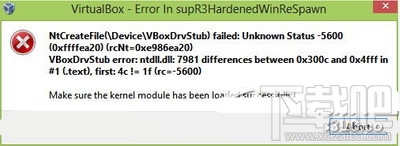萬盛學電腦網 >> Windows xp教程 >> xp系統一鍵安裝失敗要怎麼繼續?
xp系統一鍵安裝失敗要怎麼繼續?
xp系統一鍵安裝失敗要怎麼繼續?網友們都希望能夠順順利利地安裝系統,但是偏偏就會碰到xp系統一鍵安裝失敗的情況,一鍵重裝系統也不可能是百分百成功的,眼下要解決的是xp系統一鍵安裝失敗的問題才是關鍵。那麼今天小編就和大家講解碰到這樣的情況該怎麼辦?
方法/步驟
首先打開浏覽器並輸入如下U盤啟動盤,點擊普通下載。
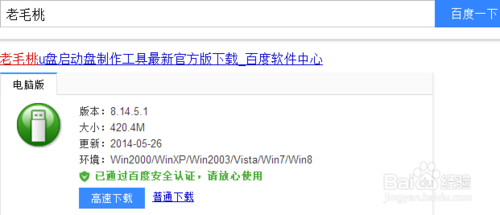
xp系統一鍵安裝失敗怎麼辦圖1
文件下載好之後雙擊打開,解壓到除U盤外的任意目錄,下一步即可。
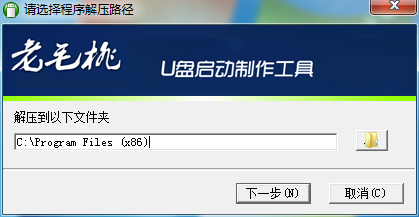
xp系統一鍵安裝失敗怎麼辦圖2
待軟件解壓好之後,會自動彈出軟件界面,此時把U盤插在電腦上,軟件會自動識別出U盤,點擊一鍵制作出USB啟動盤。
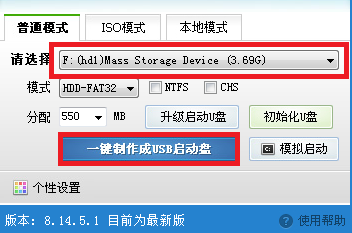
xp系統一鍵安裝失敗怎麼辦圖3
彈出警告信息提示,若無重要文件,點擊確定即可。
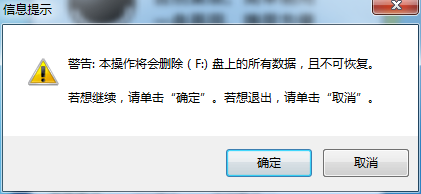
xp系統一鍵安裝失敗怎麼辦圖4
接下來進入制作程序,時間稍有點長,請耐心等待制作成功。
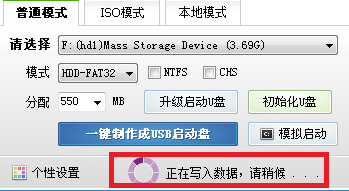
xp系統一鍵安裝失敗怎麼辦圖5
U盤啟動盤制作成功之後,下面再來ghostxp系統下載鏡像文件,同樣是打開浏覽器搜索xp系統下載
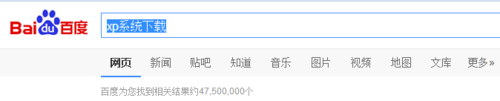
xp系統一鍵安裝失敗怎麼辦圖6
然後再網頁結果中選擇一款喜歡的系統界面並下載下來。

xp系統一鍵安裝失敗怎麼辦圖7
下載好之雙擊打開,把WINXPSP3、GHO格式的文件解壓到U盤根目錄下的GHO文件夾裡面。
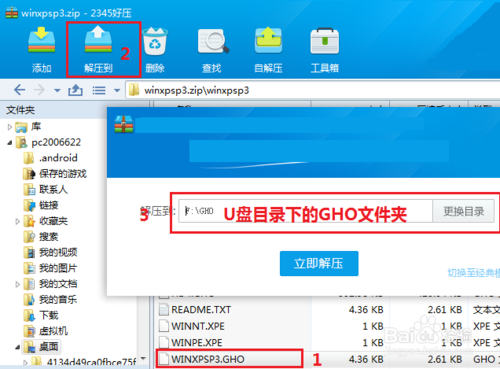
xp系統一鍵安裝失敗怎麼辦圖8
最後把電腦啟動方式設成U盤啟動,開機進入以下界面,選擇第四項GHOST備份還原項。
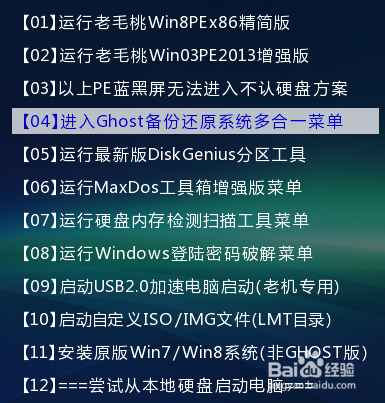
xp系統一鍵安裝失敗怎麼辦圖9
彈出新界面後選擇一鍵安裝系統即可。後面的操作都是由軟件全自動完成的,直到系統安裝成功,無需其它操作。
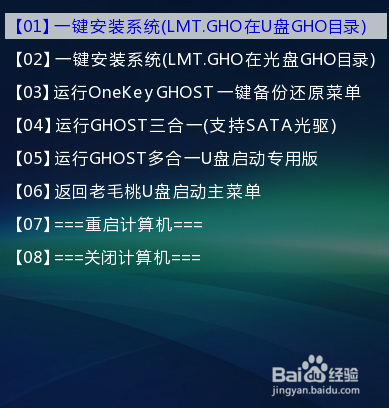
xp系統一鍵安裝失敗怎麼辦圖10
如上所述的全部內容就是相關xp系統一鍵安裝失敗怎麼辦了,其實u盤一鍵重裝xp系統也非常簡單,省去了傳統的使用光驅與系統光盤的安裝,只要一個小小的u盤便能一鍵重裝xp系統了,就這樣,你的xp系統就成功了,遇到xp系統一鍵安裝失敗,換一種安裝方式看看,或許能解決你的困境哦!